Gene6 FTP server 域管理员使用教程
- 格式:doc
- 大小:168.00 KB
- 文档页数:3
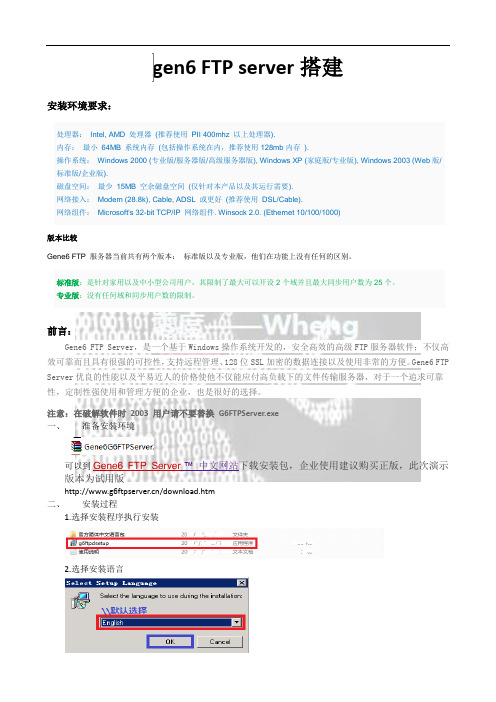
安装环境要求:处理器:Intel, AMD 处理器(推荐使用PII 400mhz 以上处理器).内存:最小64MB 系统内存(包括操作系统在内,推荐使用128mb内存).操作系统:Windows 2000 (专业版/服务器版/高级服务器版), Windows XP (家庭版/专业版), Windows 2003 (Web版/标准版/企业版).磁盘空间:最少15MB 空余磁盘空间(仅针对本产品以及其运行需要).网络接入:Modem (28.8k), Cable, ADSL 或更好(推荐使用DSL/Cable).网络组件:Microsoft's 32-bit TCP/IP 网络组件. Winsock 2.0. (Ethernet 10/100/1000)版本比较Gene6 FTP 服务器当前共有两个版本:标准版以及专业版,他们在功能上没有任何的区别。
标准版:是针对家用以及中小型公司用户,其限制了最大可以开设2个域并且最大同步用户数为25个。
专业版:没有任何域和同步用户数的限制。
前言:Gene6 FTP Server,是一个基于Windows操作系统开发的,安全高效的高级FTP服务器软件;不仅高效可靠而且具有很强的可控性,支持远程管理、128位SSL加密的数据连接以及使用非常的方便。
Gene6 FTP Server优良的性能以及平易近人的价格使他不仅能应付高负载下的文件传输服务器,对于一个追求可靠性,定制性强使用和管理方便的企业,也是很好的选择。
注意:在破解软件时2003 用户请不要替换G6FTPServer.exe一、准备安装环境可以到Gene6 FTP Server™ 中文网站下载安装包,企业使用建议购买正版,此次演示版本为试用版/download.htm二、安装过程1.选择安装程序执行安装2.选择安装语言3.点击下一步继续4.选择接受许可协议5.点击下一步6.选择程序安装目录7.保持默认,下一步继续8.默认选择下一步9.设置该软件的管理端口(这里端口可以从1024——65535之中选任意端口设置为管理端口),默认管理端口8021,这边设置8112为管理端口10.输入管理账户和管理密码11.在这里可根据需要勾选12.下一步13.可以把勾去掉三、管理使用Gen6 FTP srver1.把我们软件包中的语言复制粘贴到软件的根目录下,打开软件,打开后Gen6提示输入管理账户和密码,把之前我们创建的密码输入即可,选择Tools→Languages→chinese调整为中文就是这个中的2.新建FTP域,这边可以选择客户端最大接入数和同一IP可以连接客户端限制3.IP这里可以使用“*”使用本地任意IP地址4.选择记录日志5.选择是否创建匿名,这边我们不需要全都保持为空6.创建用户7.选择该用户的主目录8.设置该用户对D:\ftp目录的使用权限四、登录测试1.我们可以使用FTP客户端软件或者使用地址栏登录FTP测试,客户端有很多这里是用的是迅雷FTP客户端进行登陆测试2.点击刚才创建的条目选择连接按钮3.登录成功。
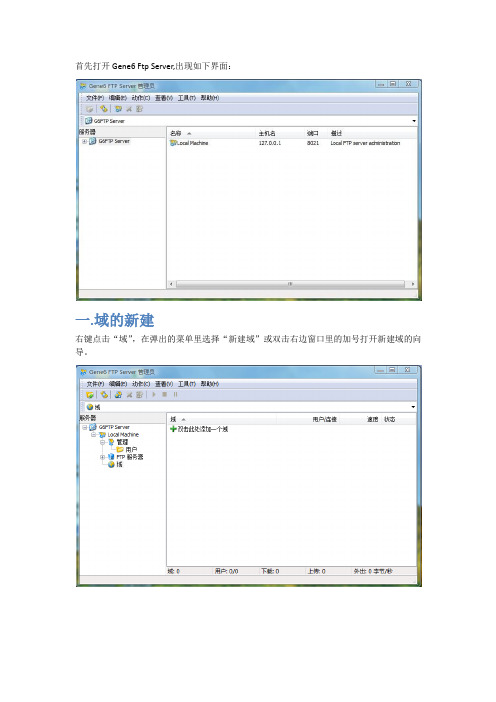
首先打开Gene6 Ftp Server,出现如下界面:一.域的新建右键点击“域”,在弹出的菜单里选择“新建域”或双击右边窗口里的加号打开新建域的向导。
在名称栏填入自己喜欢的名字,最大客户端数是这个域可以同时登录的最大上限,每IP最大连接是每个IP可以同时登录FTP服务器的数量限制。
下一步提示设置监听的IP地址,可以手动指定或使用默认值,可以指定提供FTP下载服务的端口,还可以设置SSL(在高级配置中介绍)。
可以选择是否创建匿名账号,这里创建匿名账号,指定主目录,点击完成。
接下来会弹出域设置窗口,直接点击确定,这时候匿名已经可以访问你的FTP了。
但是现在还没有对用户进行更加详细的控制,比如:IP限制,下载速度,上传权限等。
接下来高级设置里面进行讲解。
二.域设置打开新建的域的属性设置窗口在“选项”卡页面,可以对域状态进行设置,一共有五种状态可供设置:1.在线:域开放用户可以登录下载2.已关闭:域在运行,但是不允许用户登录3.离线:域关闭,连接时会提示:“连接被拒绝(10061)”4.等候客户端注销:(这两个还没弄清楚是什么意思)5.等候客户端传输:还可以对在安装过程中设置的“最大客户端数”和“每IP最大连接数”进行修改。
“验证”可以设置对用户登录时使用的验证方式,可以基于Windows用户数据库,ODBC 数据库,以及其他自定义的验证方式。
(个人还没弄清楚,大家视自己情况使用)“杂项”选项卡:可以设置对重复连结者进行封禁,这里设置如果客户端5秒钟内进行了20次连接,就封禁60分钟。
“消息”选项卡:可以对服务器返回给客户端的一些消息进行自定义。
比如把“Welcome message”定义成“欢迎访问FTP”。
“用户名别名”:可以使用不同的用户名登录同一个用户“传输速度”选项卡:可以设置域的最大下载和最大上传速度。
还可以启用Mode-Z,对传输的数据进行压缩,高级里面可以设置针对具体文件类型启用压缩。

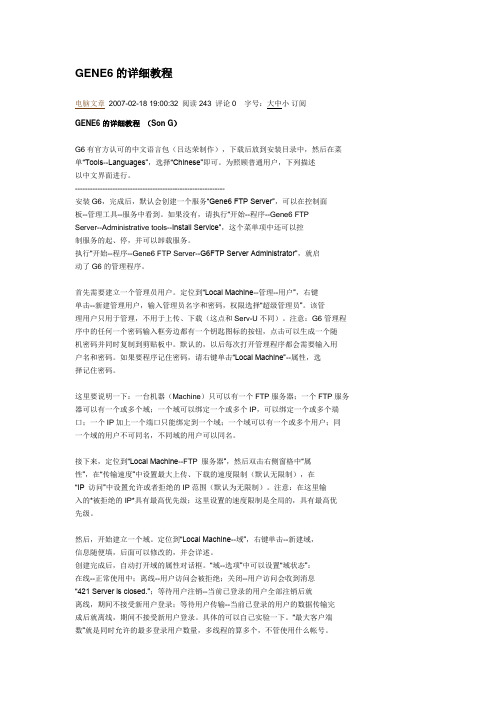
GENE6的详细教程电脑文章2007-02-18 19:00:32 阅读243 评论0 字号:大中小订阅GENE6的详细教程(Son G)G6有官方认可的中文语言包(吕达荣制作),下载后放到安装目录中,然后在菜单“Tools--Languages”,选择“Chinese”即可。
为照顾普通用户,下列描述以中文界面进行。
------------------------------------------------------------安装G6,完成后,默认会创建一个服务“Gene6 FTP Server”,可以在控制面板--管理工具--服务中看到。
如果没有,请执行“开始--程序--Gene6 FTPServer--Administrative tools--Install Service”,这个菜单项中还可以控制服务的起、停,并可以卸载服务。
执行“开始--程序--Gene6 FTP Server--G6FTP Server Administrator”,就启动了G6的管理程序。
首先需要建立一个管理员用户。
定位到“Local Machine--管理--用户”,右键单击--新建管理用户,输入管理员名字和密码,权限选择“超级管理员”。
该管理用户只用于管理,不用于上传、下载(这点和Serv-U不同)。
注意:G6管理程序中的任何一个密码输入框旁边都有一个钥匙图标的按钮,点击可以生成一个随机密码并同时复制到剪贴板中。
默认的,以后每次打开管理程序都会需要输入用户名和密码。
如果要程序记住密码,请右键单击“Local Machine”--属性,选择记住密码。
这里要说明一下:一台机器(Machine)只可以有一个FTP服务器;一个FTP服务器可以有一个或多个域;一个域可以绑定一个或多个IP,可以绑定一个或多个端口;一个IP加上一个端口只能绑定到一个域;一个域可以有一个或多个用户;同一个域的用户不可同名,不同域的用户可以同名。

Serv-U 6配置FTP的方法1、Serv-U 服务器端FTP站点设置以Serv-U 6版本为例进行设置,首先运行Serv-U。
1)新建域如图1所示,鼠标移至图标上单击右键调出菜单。
图1单击“新建域”,弹出对话框,输入域IP地址,这里输入服务器的DNS服务器IP地址,在此以192.168.0.32为例(如图2):图2单击“下一步”,输入域名,这里以SWORKS(推荐)为例(如图3):图3单击“下一步”,输入域端口号,系统默认21,建议不要更改(如图4):图4单击“下一步”选择域被储存的位置,系统默认存于.INI文件,建议不要更改(如图5):图5单击“下一步”,完成域的建立(如图6):图62)建立虚拟路径(类似IIS中的虚拟目录)单击域SWORKS的设置选项,选择虚拟路径(如图7):图7单击“添加”按钮,弹出虚拟路径映射第一步,要求输入物理路径,选择软件的安装目录下的SWORKSServer文件夹路径(我们这里以CAD2004供用电版为例,软件安装在D:\SWORKS_PSB_CAD2004下)(如图8):图8单击“下一步”,输入映射的物理路径,我们输入“%HOME%”,代表主目录(如图9):图9单击“下一步”,输入映射的路径名称,这里推荐输入SWORKS(相当于IIS中的虚拟目录名称即登陆时输入的站点名)(如图10):图10单击“完成”,虚拟路径映射完成(如图11):图113)建立用户右键单击用户图标,调出菜单(如图12);单击“新建用户”弹出窗口,输入新建用户名,这里我们用user1为例(如图13):图13单击“下一步”,输入用户密码,这里密码以user1为例,与用户名相同(如图14):图14单击“下一步”,输入新建用户的主目录,我们选择软件的安装目录下的SWORKSServer 文件夹的路径(我们这里以CAD2004供用电版为例,软件安装在D:\SWORKS_PSB_CAD2004下)(如图15):图15单击“下一步”,选择是否锁定用户于主目录,推荐选择为“是”(如图16):图16单击“完成”,用户设置完成(如图17):图17接下来设置此用户的权限,如果是超级客户端,点选上图右侧除了“执行”之外的所有复选框,然后单击“应用”,如果是普通客户端则不进行此项操作(如图18):图182、测试FTP站点连接打开我的电脑或 IE 浏览器,在地址栏中输入 ftp://IP 地址:TCP 端口值/sworks进行测试FTP站点配置是否成功。
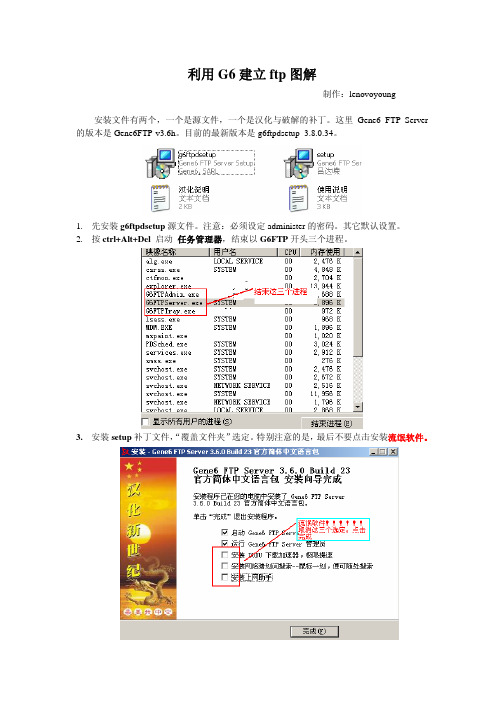
利用G6建立ftp图解制作:lenovoyoung安装文件有两个,一个是源文件,一个是汉化与破解的补丁。
这里Gene6 FTP Server 的版本是Gene6FTP-v3.6h。
目前的最新版本是g6ftpdsetup_3.8.0.34。
1.先安装g6ftpdsetup源文件。
注意:必须设定administer的密码。
其它默认设置。
2.按ctrl+Alt+Del 启动任务管理器,结束以G6FTP开头三个进程。
3.安装setup补丁文件,“覆盖文件夹”选定。
特别注意的是,最后不要点击安装流氓软件。
4.启动Gene6 FTP Server,先设置Tools->Language->Chinese,然后进入中文界面,点击Local Machine,输入administer的密码,并记住密码。
5.点击域,然后双击此处添加一个域,进入域向导,输入一些参数,如图所示。
每IP最大连接为1表明不允许多线程。
6.随着向导默认设置,最后主目录选项,最好选定某个空文件夹。
7.出现域设置列表,第三项杂项选上抗攻击。
8.下面传输速度撤消对于本地IP不限制速度的选定。
上传,下载速度可自行设定。
9.下面IP访问点击+ 号,设置IP访问172.25.*.*为已拒绝,然后添加。
10.最后按确定,基本的域设置已经完成。
11.下面介绍如何添加新帐号。
12.点击域下的用户,发现默认有个Anonymous帐号,即匿名帐号。
如何设置下面介绍。
13.在右边空白处点右键,新建用户,建立新的帐号、密码,所选主目录最好也是空文件夹。
14.下面是用户设置,在杂项中进行设定,如下图所示。
15.传输速度设置如下(自定义):16.IP访问与域设置相同。
17.下面是最重要的选项,访问权限的设置。
主目录已经设定好。
下面点 + 符号添加虚拟路径及相应的物理路径。
(虚拟路径是指ftp上所呈现的路径)。
可以设置不同的命名。
可以这样添加许多资源。
如图所示。
好了,说了这么多,还没到关键部分-如何自己来建立FTP服务器。
下面我就一步一步来说明。
一、安装原版软件和汉化补丁,这个过程就不多说了,想必没人不会的。
二、建立第一个本地FTP服务器安装完成后程序会自动运行,你也可以在菜单中选择运行。
1、第一次运行程序,它会弹出设置向导窗口如图,将会带你完成最初的设置,2、单击“下一步”,出现“显示菜单图像”的窗口,问你是否在菜单中显示小图像,看各人喜欢了;3、单击“下一步”,这个窗口是让你在本地第一次运行FTP服务器,只要“下一步”就行了。
4、接下来要你输入你的IP地址如图,如果你自己有服务器,有固定的IP,那就请输入IP地址,如果你只是在自己电脑上建立FTP,而且又是拨号用户,有的只是动态IP,没有固定IP,那这一步就省了,什么也不要填,Serv-U 会自动确定你的IP地址,“下一步”;5、在这儿要你输入你的域名,如图如果你有的话,如:,没有的话,就随便填一个;6、“下一步”,询问你是否允许匿名访问如图一般说来,匿名访问是以Anonymous为用户名称登录的,无需密码,当然如果你想成立一个会员区什么的,就应该选择“否”,不让随便什么人都可以登录,只有许可用户才行,在此我们填“是”;7、“下一步”,问你匿名用户登录到你的电脑时的目录,如图,你可以自己指定一个硬盘上已存在的目录,如F:\temp\xyz;8、“下一步”,询问你是否要锁定该目录,锁定后,匿名登录的用户将只能认为你所指定的目录(F:\temp\xyz)是根目录,也就是说他只能访问这个目录下的文件和文件夹,这个目录之外就不能访问,对于匿名用户一般填“是”;9、“下一步”,询问你是否创建命名的帐号,也就是说可以指定用户以特定的帐号访问你的FTP,这对于办会员区可很有用哦,你可以对于每个人都创建一个帐号,每个帐号的权限不同,就可以不同程序地限制每个人的权利,方法将在后面讲到,这里选择“是”;10、“下一步”,请你填入所要建立的帐号的名称,如图,如:ldr,11、“下一步”,请输入密码,如:123,12、“下一步”,询问登录目录是什么,这一步与第7步一样,如:F:\temp13、“下一步”,询问你是否要锁定该目录,同第8步,这里选择“否”;14、接下来询问你这次创建的用户的管理员权限,如图,有几项选择:无权限,组管理员,域管理员,只读管理员和系统管理员,每项的权限各不相同;这里选择“系统管理员”;15、最后一步,点击“完成”就OK了,你有什么需要修改的,可以点“上一步”,或者进入Serv-U管理员直接修改。
一、IISFTP服务器的管理IIS虽然安装简单,但管理功能不强,只有简单的账户管理、目录权限设置、消息设置、连接用户管理。
1.账户管理与Serv-U不同,IIS对账户的管理按照Windows用户账户方式进行。
如果要给FTP服务器添加一个用户名和密码均为dys的授权账户,首先得在Windows中添加该账户。
1)在“管理工具”中打开“计算机管理”,找到“本地用户和组”下的“用户”,右击鼠标,选择“新用户”。
2)在弹出的“新用户”窗口中输入用户名和密码,确定后Windows就会创建该用户。
3)在“管理工具”中打开“Internet信息服务”,进入“默认FTP站点”的“属性”设置窗口,在“安全账户”选项卡中找到“FTP站点操作员”。
在这里可以看到,系统已经默认“Administrators”组所有成员为授权账户。
如果你用的是Windows2000服务器版,可以点旁边的“添加”按钮,将dys账户添加进去,如果不是,则“添加”和“删除”按钮为灰色,不可选。
能不能将dys账户添加进去呢?当然可以。
4)回到“计算机管理”,右击刚才创建的用户名,打开“属性”设置,在“隶属于”选项卡中先将默认的“Users”组删除,再点“添加”,在弹出的“选择组”窗口中点“高级→立即查找”(图1),在搜索结果中选择“Administrators”组,然后确定就可以了。
5)要删除某个账户,直接在“计算机管理”中删除即可。
提示:这样做的缺点在于如果不是Windows2000服务器版,则你每添加一个账户,该账户就自动拥有系统管理员“Administrator”的所有权限。
可以想象,一旦账户密码失窃将带来很大的安全隐患。
2.目录管理1)设置虚拟目录很多时候,上传的文件多了,架设服务器当初设定的主目录所在盘空间往往就不够了,怎么办?这就需要设置虚拟目录。
虚拟目录就是将其他目录以映射的方式虚拟到该FTP服务器的主目录下,这样,一个FTP服务器的主目录实质上就可以包括很多不同盘符、不同路径的目录,而不会受到所在盘空间的限制了。
域管理员使用手册(总12页)--本页仅作为文档封面,使用时请直接删除即可----内页可以根据需求调整合适字体及大小--东方钢铁邮件系统域管理员使用手册版本 <>修订历史记录目录1.简介错误!未定义书签。
目的错误!未定义书签。
范围错误!未定义书签。
定义、首字母缩写词和缩略语错误!未定义书签。
参考资料错误!未定义书签。
概述错误!未定义书签。
2.登录系统错误!未定义书签。
3.域基本设置错误!未定义书签。
4.用户管理错误!未定义书签。
5.域地址簿管理错误!未定义书签。
6.邮件列表错误!未定义书签。
7.短消息错误!未定义书签。
域管理员使用手册1.简介域管理是企业邮件系统对一个虚拟邮件域进行管理的模块。
这部分功能以web形式提供,能够对一个域中的邮件帐户、地址簿、邮件列表和短消息进行管理。
本手册介绍使用该模块对虚拟邮件域进行管理的方法。
1.1目的本文档将从一个虚拟邮件域的管理员的角度出发,指导域管理员进行本邮件域的管理、维护工作。
本文档的读者为虚拟邮件域的管理员。
1.2范围适合于进行邮件域管理的有关人员1.3定义、首字母缩写词和缩略语虚拟邮件域:虚拟域的域名,也就是邮件地址中“@”符号后的部分。
通常和邮件服务器不是同一个名字,如域名对应的邮件地址是 , 但提供邮件服务的服务器通常为邮件列表:虚拟邮件域可在内部建立邮件列表。
邮件列表由自己的名字,并可定义一系列成员。
拥有授权的用户可以给列表发信,所有的列表成员都会收到,起到方便通知、联系的群发作用。
域地址簿:系统为每个用户提供私人地址簿和邮件域的公共地址簿。
公共地址簿是属于域的,每个域都有且仅有一个公共地址簿。
磁盘限额:可供分配的用户磁盘限额和的限制。
域中所有用户的磁盘限额之和不能超过此限,一旦达到就不能开设新的用户帐号。
1.4参考资料《Web Mail使用手册》1.5概述本文档描述了域管理员进行管理维护的各个模块的功能和使用说明,这些模块包括登录系统、域基本设置、用户管理、域地址簿管理、邮件列表、短消息。
G6FTP Server Administrator安装说明书1.找到软件所在目录,如下图红框所示:2.单击“g6ftpdsetup”出现如下界面:3.单击OK,出现如下界面:4.单击next,出现如下界面:5.选择I accept the agreement ,单击Next,出现如下界面:6.单击next,出现如下界面:7.单击next,出现如下界面:8. 单击next,出现如下界面:9. 单击next,出现如下界面:10.单击next,出现如下界面:11.输入密码:admin,单击next,出现如下界面:12. 单击next,出现如下界面:13. 单击next,出现如下界面:14. 单击install,出现如下界面:15.把红框中两个选项对勾去掉,单击next,出现如下界面:16. 单击finish,完成安装。
配置G6FTP Server Administrator1.选中如下图红框中的两个文件,覆盖到G6FTP Server Administrator得安装目录,进行破解。
2.如下图红框,把软件改成中文显示。
3.选中域,如下图双击添加域。
出现如下界面:4.在名称中输入“jiewei”出现如下界面:5.单击“下一步”出现如下界面:6.输入本机IP。
如:192.168.100.200.出现如下界面:7.单击下一步,出现如下界面:8.单击下一步,出现如下界面:9.在主目录中指定图片保存目录,出现如下界面:10.选中用户,添加相机上传需要的用户名,11.输入用户:result,密码:abcd1234.出现如下界面:12.单击下一步,出现如下界面:13.指定图片存储目录,单击完成,出现如下界面:14.更改文件夹修改权限。
如下图红框中所示:15.单击确定,G6FTP Server Administrator配置完成。
如下图所示:。